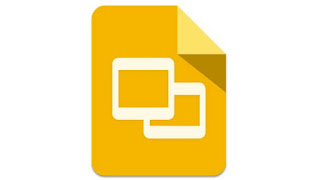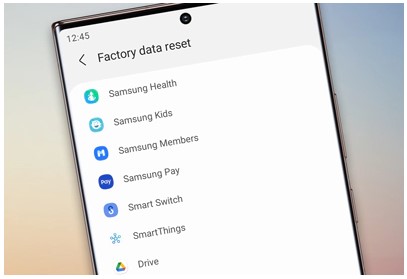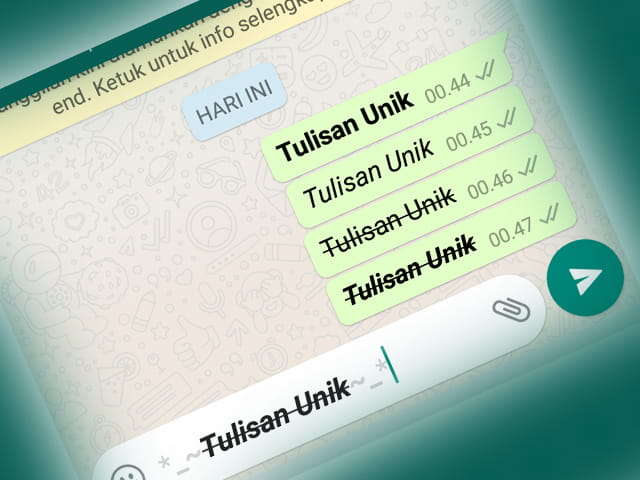Cara Menggunakan Rumus Perubahan Persentase di Google Sheets
Apa itu Rumus Perubahan Persentase Google Sheet?
Cara Menggunakan Rumus Perubahan Persentase Google Sheet
Jika Anda telah membuat lembar seperti ini, klik sel D2 untuk menghitung selisih persentase nilai siswa A pada ujian 1 dan 2.
Di sel ini, ketik =to_percent((C2-B2)/B2), karena sel C2 menampung nilai Siswa A dari Ujian 2 dan tuan rumah B2 dari Ujian 1. Setelah mengetik fungsi ini, tekan tombol Enter pada keyboard Anda.
Anda sekarang akan melihat persentase perubahan antara C2 dan B2 di dalam sel D2.
Dalam kebanyakan kasus, Anda akan melihat IsiOtomatis yang Disarankan yang menunjukkan hasil serupa untuk baris di spreadsheet.
Jika tidak, Anda dapat menduplikasi fungsi agar berfungsi dengan nilai yang tercantum di baris lain (dalam hal ini, baris 3, 4, dan 5). Untuk melakukannya, klik pada titik kotak biru di sudut kanan bawah sel C2 dan seret ke bawah hingga C5.
Saat Anda melakukannya, sel di bawah kolom C akan menampilkan persentase perubahan antara dua nilai di baris masing-masing.
Bergantung pada dua nilai yang Anda berikan, perubahan persentase dapat mencakup nilai negatif dan desimal. Nilai negatif menunjukkan penurunan dari Nilai 1 ke Nilai 2, yang ditunjukkan dengan tanda –.
Untuk desimal, Anda dapat memilih untuk menyimpannya, menghapusnya, atau mengedit jumlah nilai yang ditampilkan setelah titik desimal dengan memformat sel yang sesuai. Dalam contoh di bawah ini, persentase perubahan di Kolom C semuanya ditetapkan dalam angka desimal.
Untuk mengubah pemformatannya, pilih semua sel yang bersangkutan di Kolom C terlebih dahulu, klik tab Format dari bilah alat atas dan buka Number > Custom number format (Angka > Format angka khusus).
Anda sekarang akan melihat kotak Format angka kustom di layar Anda. Karena sel saat ini memiliki nilai dalam 0,00%, Anda dapat menghapus desimal dengan memasukkan 0% dalam kotak teks di bagian atas.
Anda sekarang akan melihat nilai baru di dalam Kolom C di spreadsheet Anda.
Itu saja yang perlu Anda ketahui tentang menghitung perubahan persentase di Google Sheet.